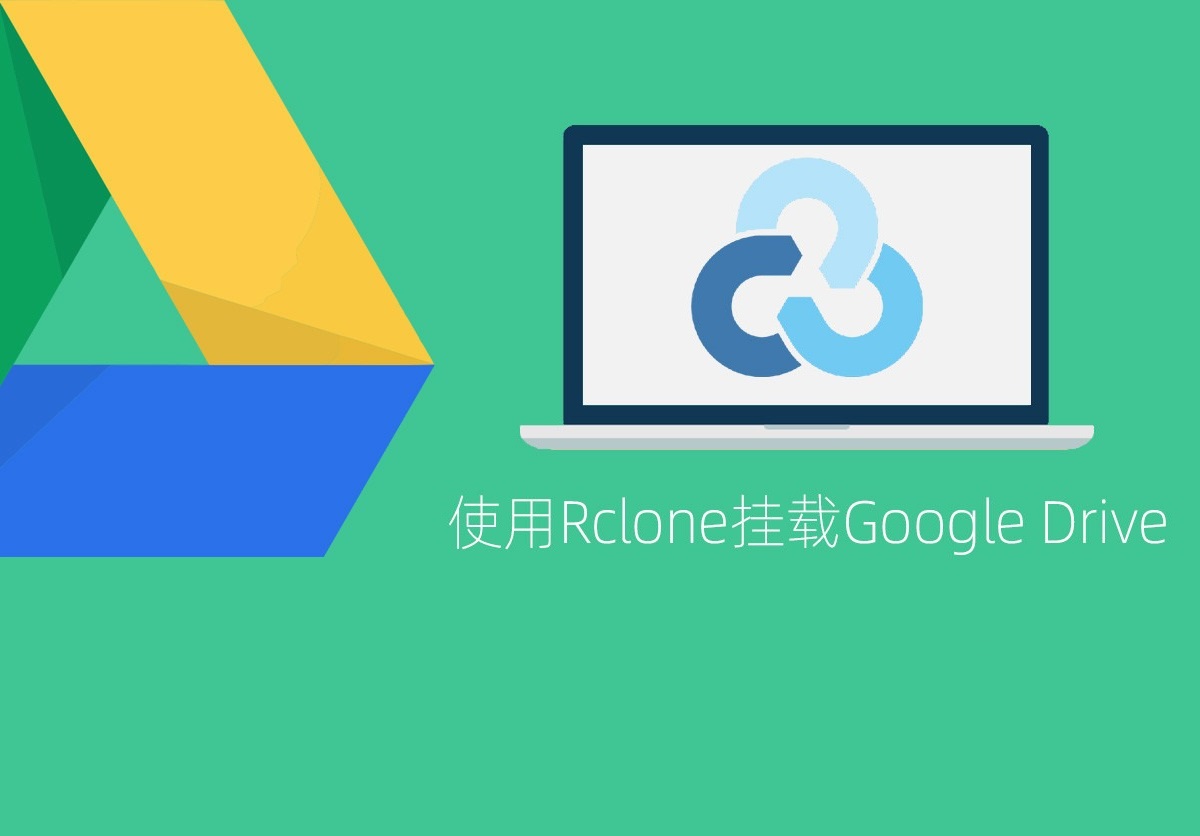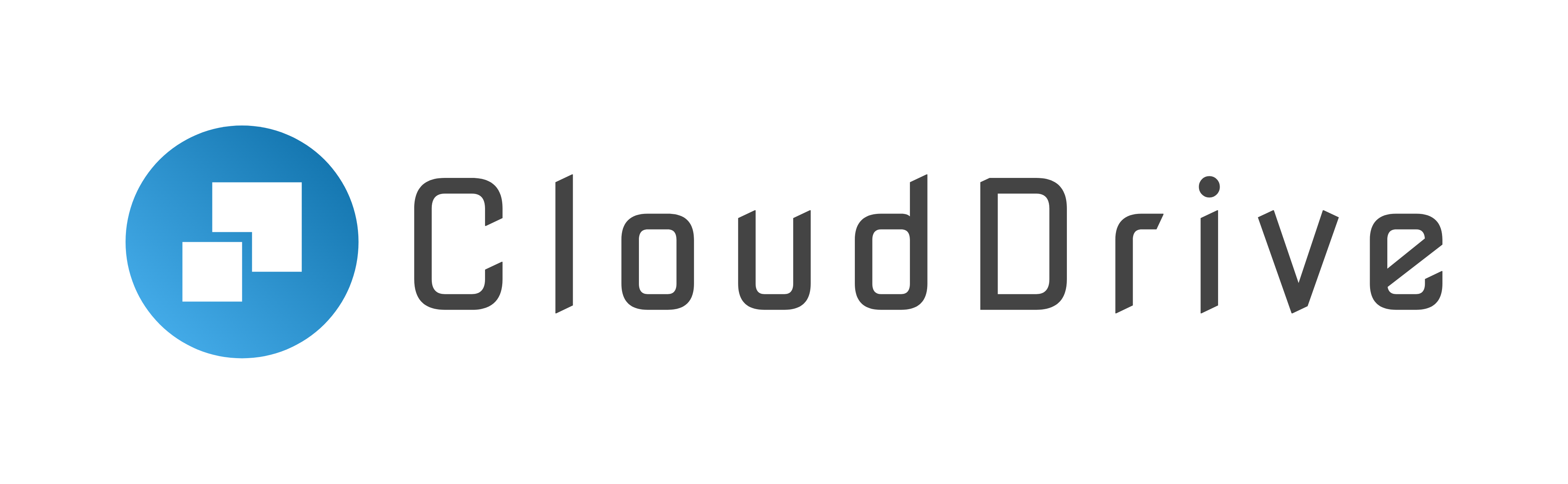
本文不使用Docker服务
系统: Debian12
硬件信息: x86_64
一、安装clouddrive
clouddrive最新版下载地址
这里以此时最新v0.7.10为例
1.安装fusemount3
sudo apt-get -y install fuse32.下载clouddrive,在上面下载地址中复制最新版下载链接,这里使用clouddrive-2-linux-x86_64-0.7.10.tgz
wget https://github.com/cloud-fs/cloud-fs.github.io/releases/download/v0.7.10/clouddrive-2-linux-x86_64-0.7.10.tgz3.解压缩文件
tar zxvf clouddrive-2-linux-x86_64-0.7.10.tgz4.重命名文件夹为clouddrive
mv clouddrive-2-linux-x86_64-0.7.10 clouddrive5.进入cloudrive目录,运行clouddrive
./clouddrive6.验证: 浏览器输入 http://:19798 或 http://localhost:19798 进入管理页面
若无法直接连接服务器可以使用cpolar转发19798端口进行管理;若用ip地址无法进入该界面,请关闭linux服务器防火墙
二、配置clouddrive
1.注册或登陆clouddrive用户,如果开通会员可使用本人邀请码 1HBXT0m4 ,终身会员享20%优惠,年度会员享10%优惠,非常感谢!


2.登陆云盘及挂载,多用户使用请设置挂载权限为0777
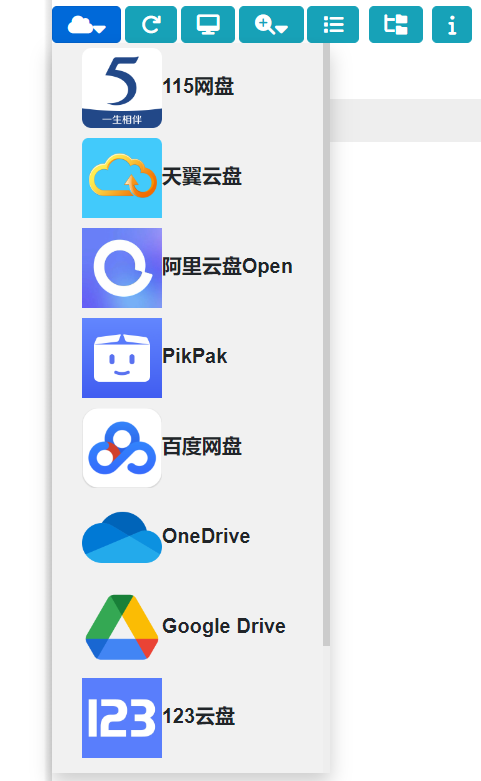

三、配置CloudDrive系统服务
1.在系统服务目录 /etc/systemd/system/ 目录下创建Clouddcive.service文件,
cat > /etc/systemd/system/Clouddrive.service内容应为:
[Unit]
Description= Clouddrive Service
After=network.target
[Service]
ExecStart=/root/clouddrive/./clouddrive
WorkingDirectory=/root/clouddrive
[Install]
WantedBy=default.target按Ctrl+D保存并退出。
ExecStart: 指定为运行脚本(保留./clouddrive,修改路径)
WorkingDirectory: 指定运行目录
2.设置clouddrive服务自启动
sudo systemctl enable Clouddrive3.启动服务
sudo systemctl start Clouddrive4.停止服务
sudo systemctl stop Clouddrive四、开始使用
可在管理界面修改网盘默认名为英文;检查挂载点是否有对应目录
五、更新
当进入管理页面点击“更新”无法完成更新时,可使用以下方法手动更新:
1.停止服务
sudo systemctl stop Clouddrive2.进入clouddrive目录删除旧程序并下载最新版程序包
cd /root/clouddrive && rm -rf wwwroot && rm -f clouddrive && wget https://github.com/cloud-fs/cloud-fs.github.io/releases/download/v0.7.10/clouddrive-2-linux-x86_64-0.7.10.tgz3.解压,如没有解压到当前文件夹,可使用下方第二行代码
tar -zxvf clouddrive-2-linux-x86_64-0.7.10.tgz -C ./
mv clouddrive-2-linux-x86_64-0.7.10/* .4.删除多余文件夹和程序包
rm -rf clouddrive-2-linux-x86_64-0.7.10 && rm -rf clouddrive-2-linux-x86_64-0.7.10.tgz5.启动clouddrive
sudo systemctl start Clouddrive© 版权声明
文章版权归作者所有,未经允许请勿转载。
相关文章

暂无评论...